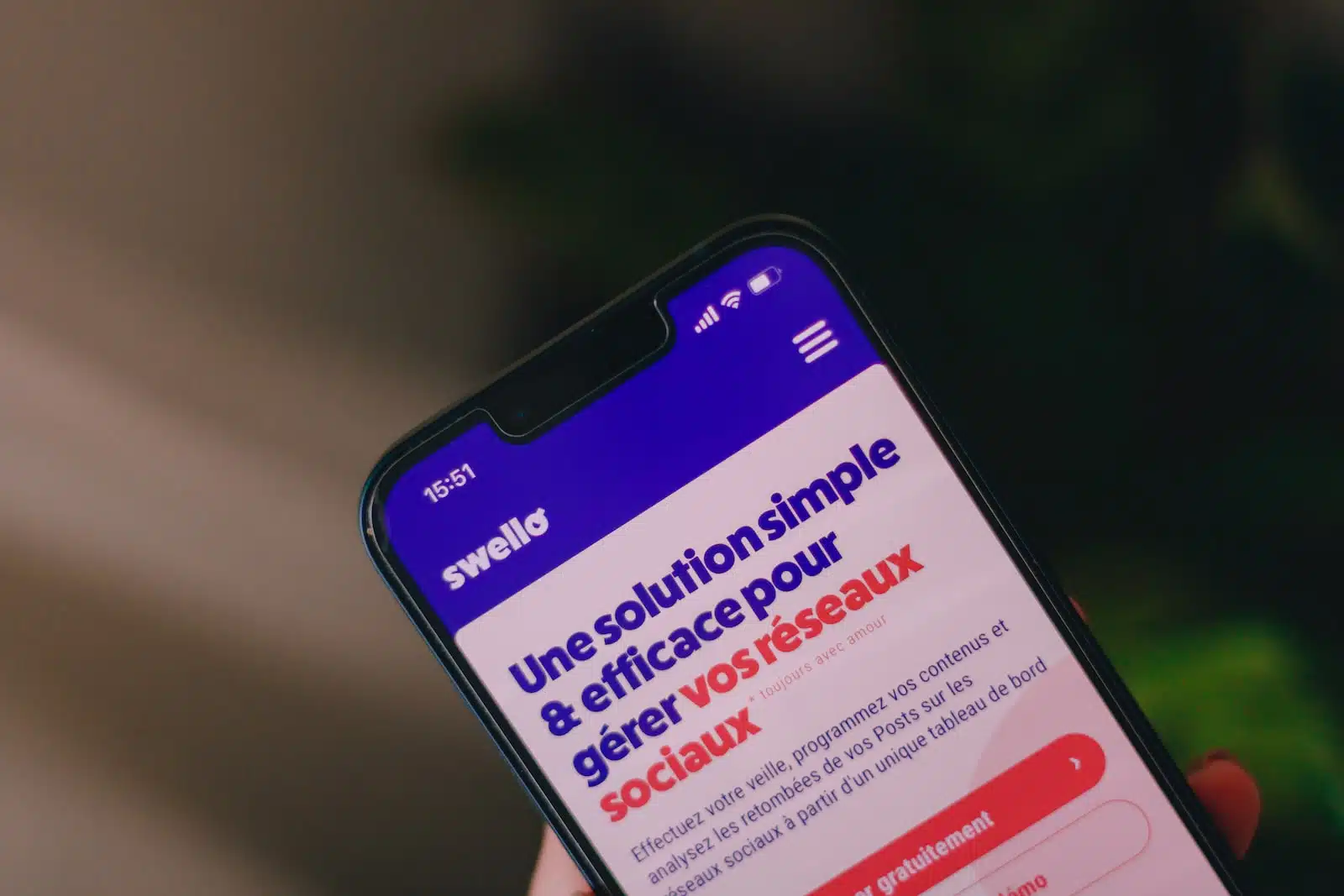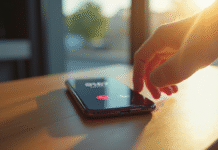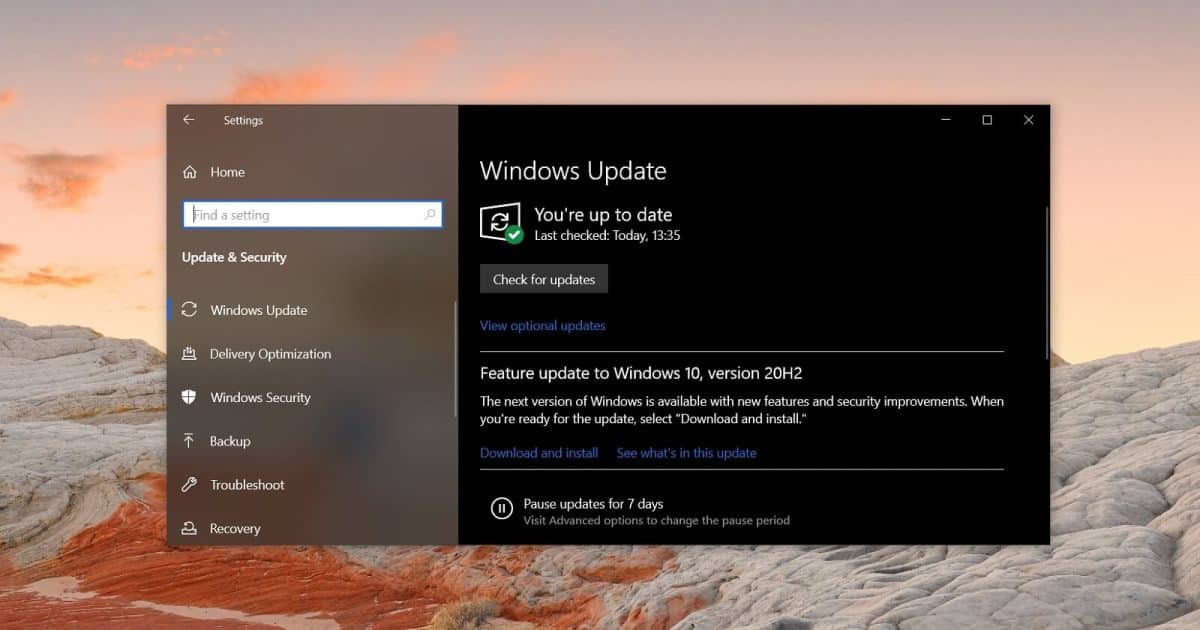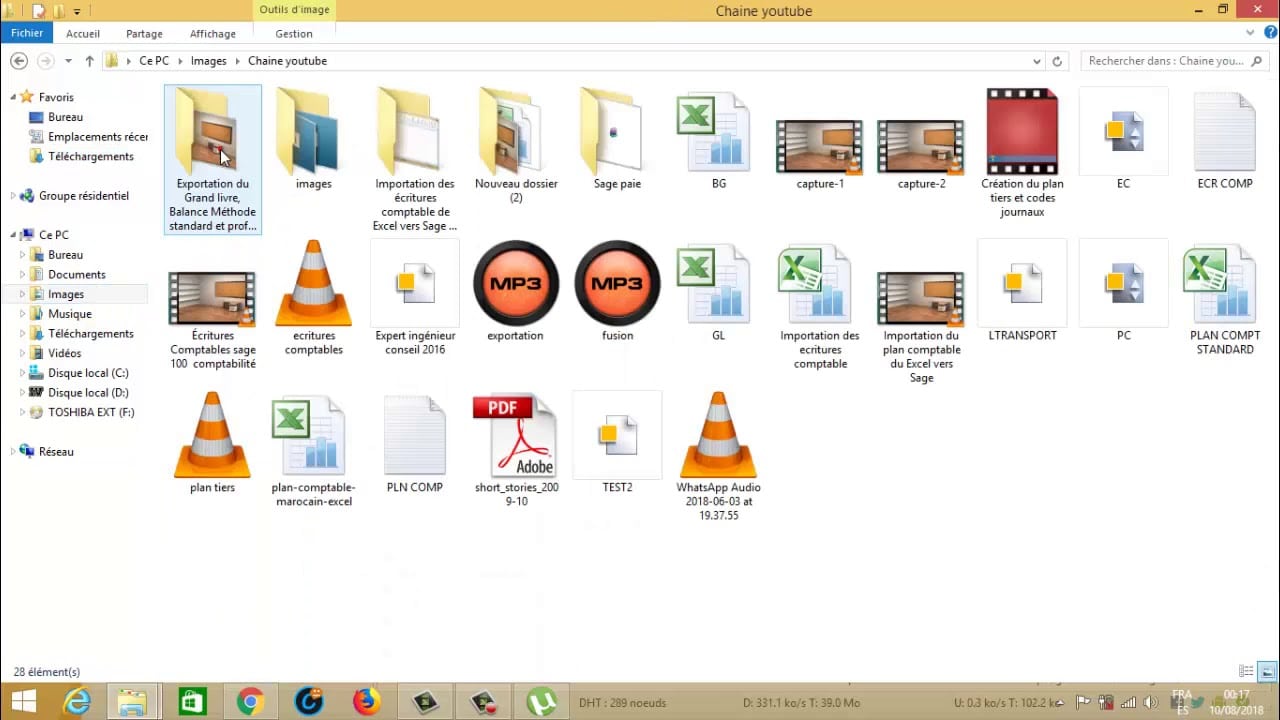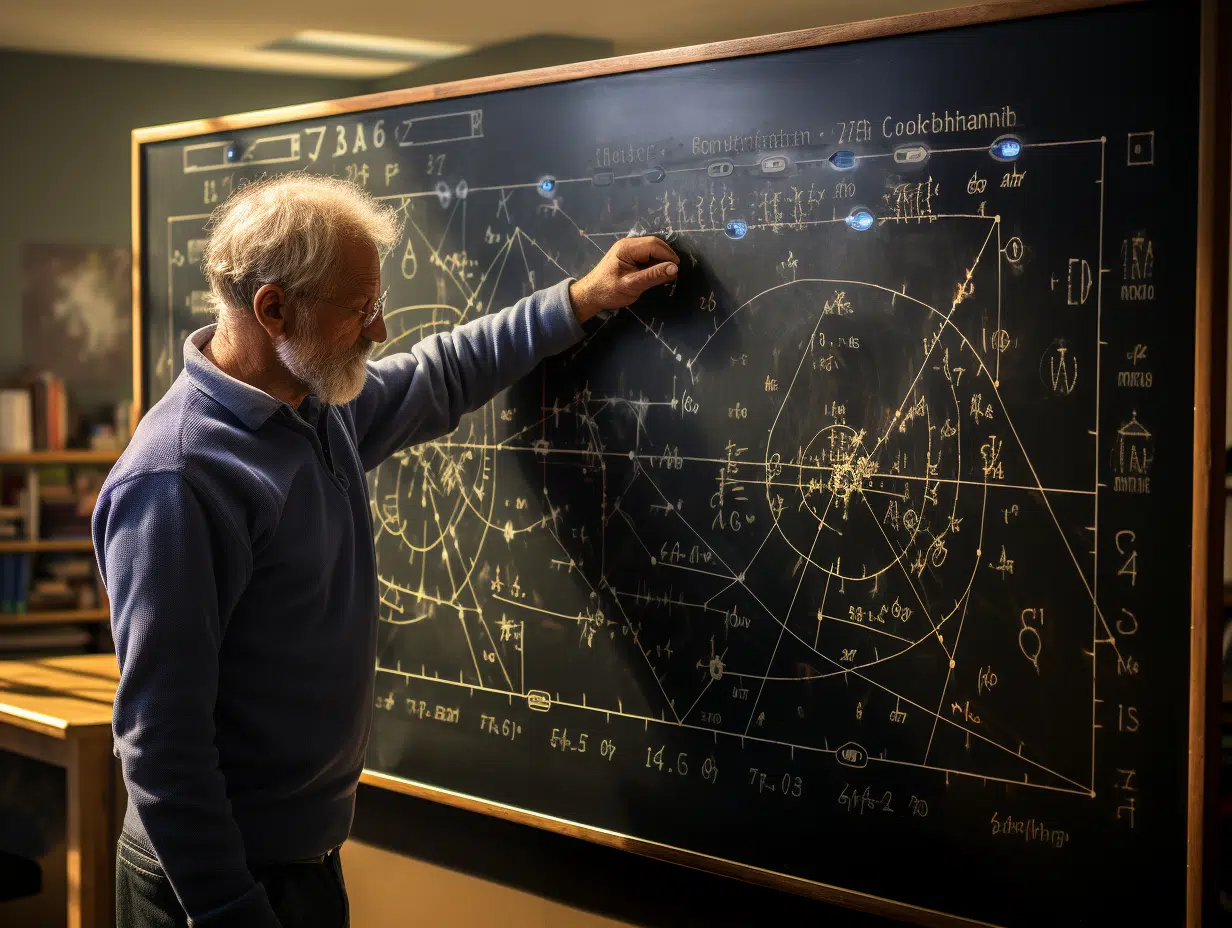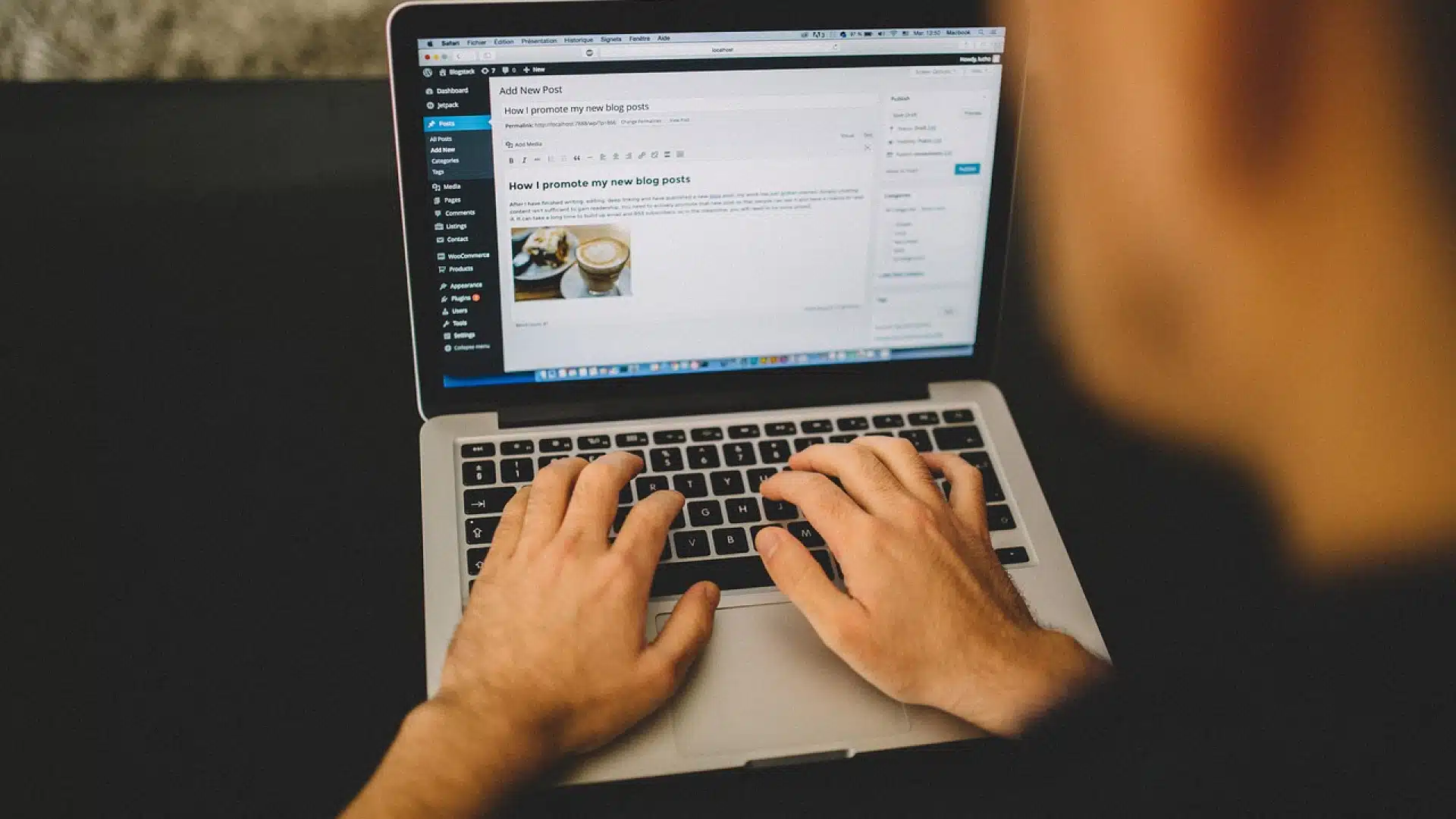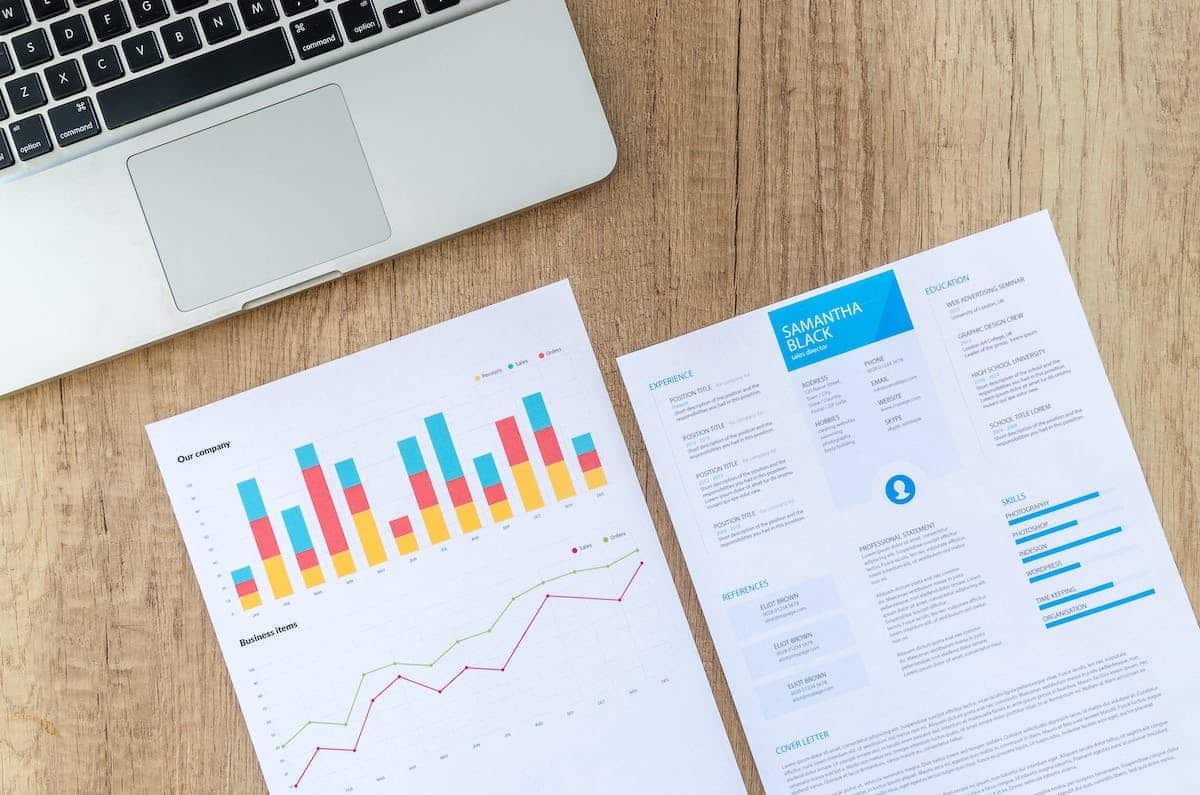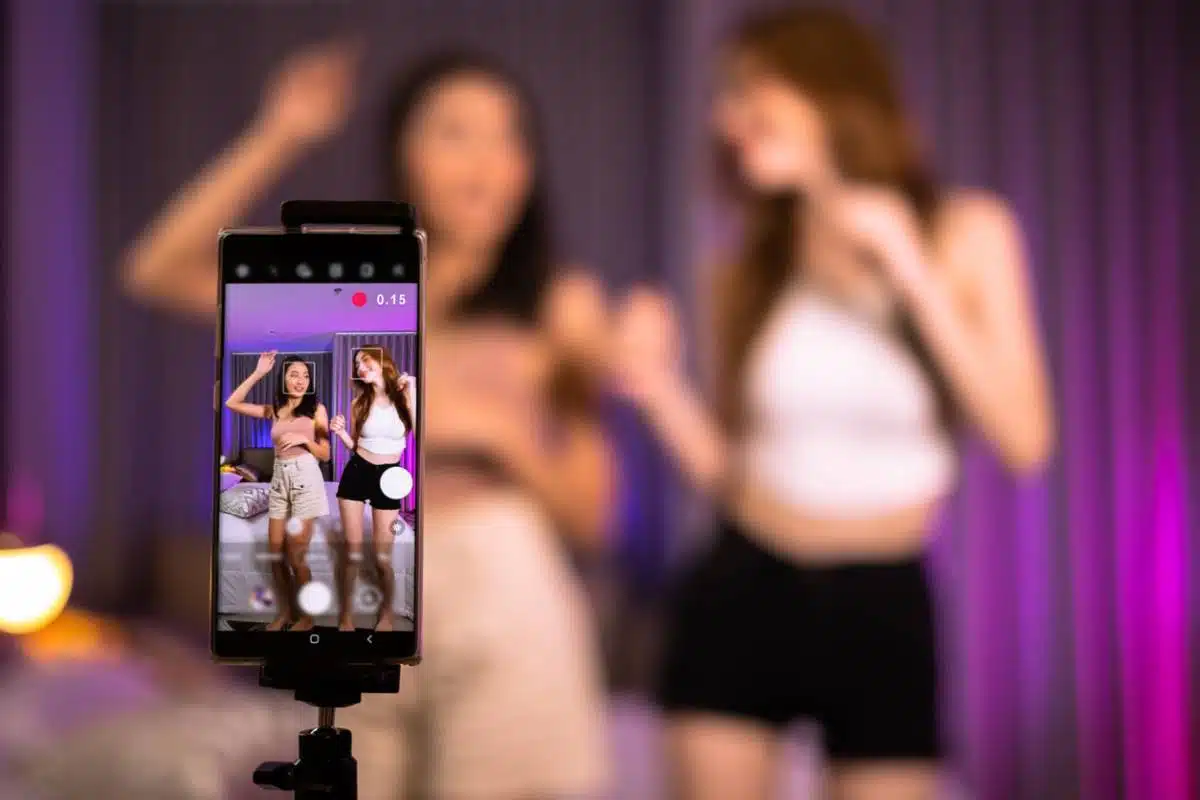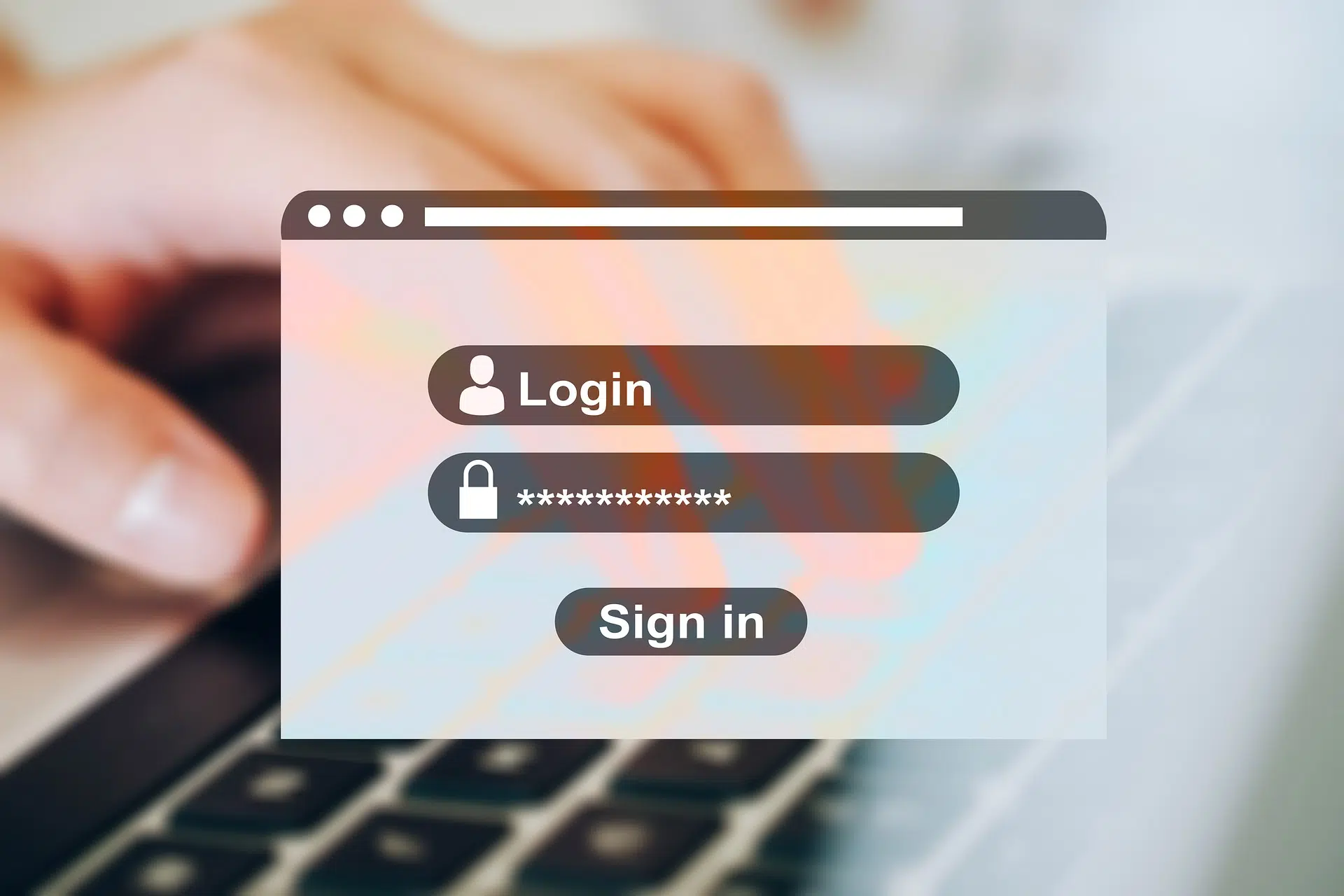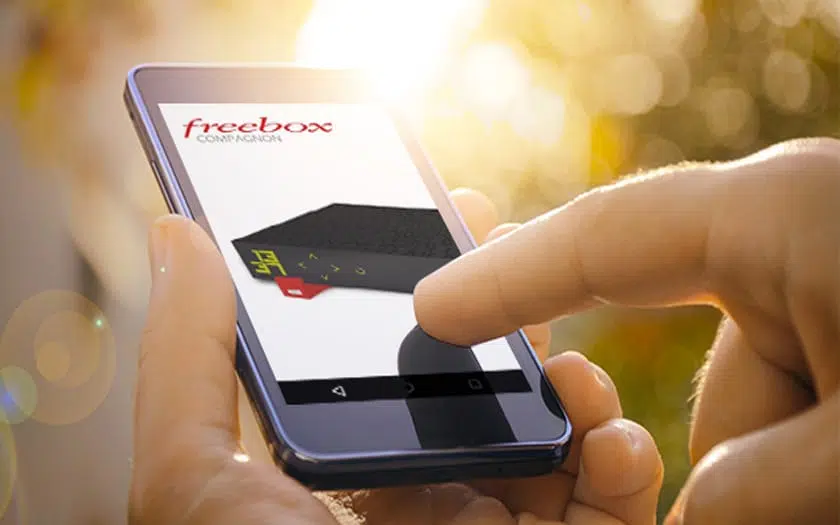Un a mal placé, un q qui s’invite sans prévenir, et voilà tout un mot qui trébuche. Qui n’a jamais vu ses doigts s’emmêler sur le clavier, troquant « aquarelle » pour « qauarelle », juste parce qu’un automatisme a pris un mauvais virage ? Derrière ce petit couac d’apparence anodine, c’est tout un ballet de réflexes digitaux et de stratégies d’adaptation qui se joue chaque jour sur nos claviers.
Bousculer la routine en intervertissant a et q, ce n’est pas qu’une histoire de touches. C’est l’occasion de questionner ses habitudes, de réveiller sa mémoire visuelle, et de tester sa capacité à s’adapter. Entre astuces concrètes, méthodes inattendues et exercices pour l’agilité des doigts, il existe mille manières de prendre le dessus sur cette confusion… et d’en rire.
Plan de l'article
Pourquoi l’inversion des lettres a et q pose-t-elle problème sur certains claviers ?
Sur un clavier AZERTY, le a règne en maître sur la première rangée, côté gauche. Basculons outre-Manche ou outre-Atlantique, et le clavier QWERTY vient chambouler la donne : ici, c’est le q qui prend cette place stratégique. Cette différence ne relève pas du simple caprice de fabricant. La répartition des touches découle d’un subtil mélange entre la fréquence des lettres dans chaque langue et l’héritage technologique du clavier. En France, l’AZERTY facilite l’accès aux accents, tandis que le QWERTY, taillé pour l’anglais, prône une efficacité différente.
La confusion s’installe quand on passe, parfois sans s’en rendre compte, d’un clavier à un autre. Rien de plus fréquent dans un open space international ou sur un ordinateur partagé : soudain, le a se transforme en q, et la frappe devient un exercice d’équilibriste.
- QWERTZ : l’option adoptée en Allemagne, où ce sont le z et le y qui jouent à la chaise musicale.
- AZERTY : pensé pour la langue française, avec ses accents et symboles particuliers.
- QWERTY : conçu pour l’anglais, mais souvent déconcertant pour un francophone.
La topographie du clavier influe directement sur la rapidité et la justesse de la saisie. Passer d’une disposition à l’autre, c’est comme changer de vélo du jour au lendemain : il faut réapprendre, ajuster ses réflexes, parfois dans l’urgence d’une deadline. Derrière cette inversion minuscule, se cache toute la complexité d’une interface universelle… qui ne l’est jamais tout à fait.
Comprendre les causes fréquentes de ce changement inattendu
Sur Windows, le piège se referme souvent à cause d’une simple combinaison de touches. Un appui accidentel sur ALT + MAJ (ou SHIFT + ALT) et la disposition bascule : le a file à la place du q, et inversement. Windows 10 et 11 affichent une icône de langue dans la barre des tâches — un détail que beaucoup négligent, mais qui trahit ce changement subtil.
Installez plusieurs langues de saisie, et vous multipliez les occasions de mélanger les pinceaux. Certains logiciels comme Word ou Excel reprennent directement le paramétrage du système, et le fameux a/q inversé surgit là aussi, sans prévenir. Microsoft a voulu une expérience homogène, mais le revers de la médaille, ce sont ces erreurs récurrentes pour qui ignore l’existence des raccourcis.
Côté MacOS, la permutation passe par CTRL + ESPACE ou les Préférences Système. Ici aussi, une icône trône dans la barre supérieure, discrète mais précieuse pour garder le contrôle.
- Plus vous ajoutez de langues, plus vous ouvrez la porte aux inversions intempestives.
- Les claviers externes (USB ou Bluetooth) peuvent, eux aussi, hériter des paramétrages de la machine et changer la donne en un clin d’œil.
En bref : la barre de langue et les raccourcis clavier sont les axes névralgiques de cette valse entre AZERTY et QWERTY, que vous soyez sur PC ou Mac. Dès qu’un mot vous semble étrange sous les doigts, vérifiez la configuration active. Ça évite de transformer chaque a en q sur tous vos documents.
Des solutions simples pour remettre de l’ordre dans vos touches
Si vos a et q se sont échangés les places sans permission, il existe des parades immédiates. Sur Windows, le raccourci ALT + MAJ permet de revenir à la configuration initiale. Sur MacOS, CTRL + ESPACE fait le même travail. En cas de doute persistant, direction les paramètres pour supprimer toutes les langues superflues.
Pour aller plus loin, les claviers programmables et leurs utilitaires ouvrent la porte à une personnalisation totale. Microsoft propose IntelliType Pro, Apple mise sur Karabiner ou Keyboard Maestro — des outils capables de redéfinir chaque touche à l’envie. Parfait pour ceux qui veulent un poste de travail taillé sur mesure.
- Éliminez les langues que vous n’utilisez jamais dans les réglages de Windows ou MacOS. Moins il y en a, moins vous risquez la confusion.
- Installez un pack linguistique français si vous travaillez sur une machine importée, histoire de retrouver la disposition AZERTY.
Certains fabricants de claviers proposent aussi leurs propres logiciels pour reconfigurer les touches : une option à explorer, que vous soyez dans la finance, le graphisme ou tout simplement attaché à vos automatismes.
En apprivoisant ces outils et raccourcis, vous assurez la fluidité de votre frappe, quel que soit l’ordinateur ou le clavier sous vos doigts.
Conseils pratiques pour éviter que le problème ne se reproduise
Pour qui veut travailler sans être ralenti par des inversions de touches, sécuriser la configuration clavier devient un réflexe salutaire. Quelques gestes simples suffisent à éloigner le spectre du a/q inversé.
- Dans l’onglet région et langue des paramètres Windows ou MacOS, faites le tri et ne gardez que la ou les langues utiles. Moins il y a de choix, moins il y a de fausses manœuvres.
- Gardez un œil sur la barre des tâches ou la barre de menu : un clic sur l’icône de langue suffit à vérifier la configuration active.
Les utilisateurs avancés peuvent aussi créer des raccourcis personnalisés : sur Windows, il est possible de désactiver ou de réattribuer CTRL + ALT et ALT + MAJ via des utilitaires spécialisés. Sur MacOS, des applications comme Karabiner permettent de verrouiller la configuration et d’éviter toute permutation non désirée.
Autre solution concrète : investir dans un clavier USB ou Bluetooth dont la disposition physique correspond à vos besoins principaux. Que ce soit sur portable ou bureau, cela limite les erreurs lors des transitions entre différents postes ou systèmes.
Pour les globe-trotters du numérique, emporter une feuille de correspondance des touches ou afficher un mémo à l’écran peut sauver une présentation ou un compte-rendu, surtout sur des machines étrangères ou partagées.
Au bout du compte, la guerre des a et q n’a rien d’une fatalité. Adapter son environnement, apprivoiser les raccourcis, anticiper les pièges : voilà de quoi transformer chaque frappe en geste sûr. Et qui sait, peut-être que la prochaine fois que vos doigts hésiteront, ce sera pour inventer un nouveau mot… ou une nouvelle façon de voir le clavier.